
Windows 10 est venu de pair avec un grand nombre de fonctions, des fonctions qui avaient toujours fait défaut auparavant et qui étaient de plus en plus utiles au quotidien pour de nombreux utilisateurs. Au fur et à mesure que la technologie évolue, il est de plus en plus courant de voir comment les ordinateurs portables réduisent à la fois leur taille et leur poids, élargissant ainsi leur mobilité.
Lorsque nous nous connectons à Internet avec notre ordinateur depuis un endroit qui nous permet uniquement de connecter un appareil, comme des hôtels ou des centres de travail où l'obtention du mot de passe Internet n'est pas facile, il est probable que nous souhaitons augmenter le nombre d'appareils qui ont besoin d'Internet, que ce soit notre tablette, notre smartphone ou un autre ordinateur.
Si nous avons un ordinateur avec Windows 10, ce problème de communication a une solution très simple, puisque grâce à notre PC, nous pouvons le transformer en une sorte de routeur, répliquant sa connexion Internet, soit via Wifi via un port RJ 45, de cette manière, nous évitons d'avoir à acheter un routeur, ce qui en fin de compte est Il devient un de plus pièce d'équipement à toujours emporter avec l'ordinateur.
Partager la connexion Internet avec Windows 10
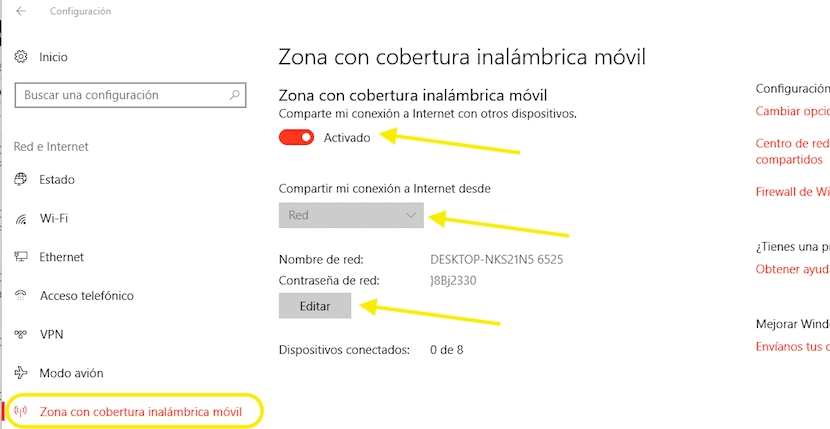
- Nous allons d'abord dans les options de configuration de Windows 10, via le raccourci clavier Windows Key + I, ou via le menu Démarrer et en cliquant sur l'engrenage situé sur le côté gauche de l'écran.
- Cliquez ensuite sur Réseau et Internet.
- Dans la colonne de gauche, cliquez sur Zone de couverture sans fil.
- Sur le côté droit de l'écran, nous avons activé l'interrupteur et nous sélectionnons le nom de la connexion que nous voulons partager. Juste en dessous se trouve le nom de la connexion Wifi que nous avons créée avec le mot de passe correspondant.
- Si nous modifier à la fois le nom et le mot de passe du réseau par défaut, cliquez sur Modifier et entrez les nouvelles valeurs, qui sont ce que nous devrons entrer dans tous les appareils qui se connecteront à un nouveau PC afin d'utiliser la connexion Internet.